Rumus XMATCH pada Excel adalah fitur pencarian dan pencocokan nilai yang efisien. Artikel ini akan membahas fungsi dan contoh penggunaannya dalam analisis data.
Penjelasan Rumus XMATCH Pada Excel
Rumus XMATCH merupakan salah satu fungsi pencocokan dalam Microsoft Excel yang digunakan untuk mencari nilai tertentu dalam suatu rentang data. Rumus ini dapat digunakan untuk menemukan posisi relatif suatu nilai dalam range tertentu, baik dalam larik (array) satu dimensi maupun dua dimensi.
Dengan rumus XMATCH, pengguna dapat melakukan pencarian nilai yang lebih fleksibel dibandingkan dengan fungsi pencocokan lainnya. Fungsi XMATCH juga memungkinkan untuk menentukan jenis pencarian, seperti pencarian nilai terbesar, terkecil, atau persamaan nilai tertentu dalam range data yang diberikan.
Selain itu, rumus XMATCH juga memiliki kemampuan untuk menangani nilai yang tidak ditemukan dalam rentang data, sehingga hasilnya dapat disesuaikan sesuai dengan kebutuhan pengguna. Hal ini menjadikan rumus XMATCH sebagai salah satu fungsi pencocokan yang powerful dan berguna dalam analisis data menggunakan Excel.
Cara Menggunakan Rumus XMATCH
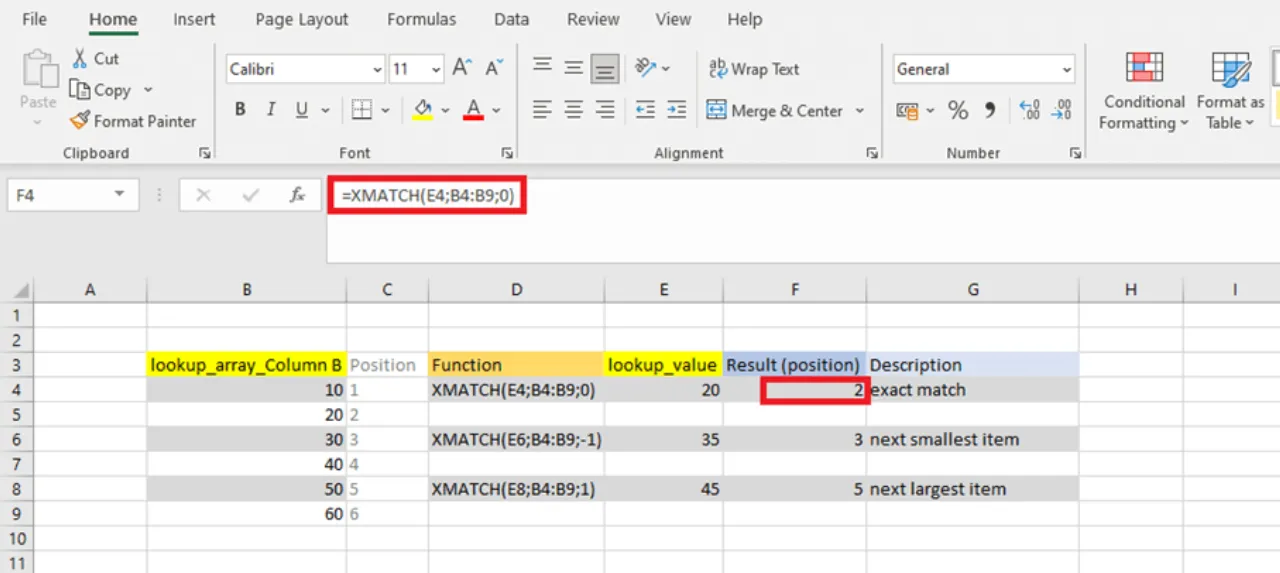
Rumus XMATCH merupakan salah satu fungsi baru yang diperkenalkan dalam aplikasi Microsoft Excel. Fungsi ini digunakan untuk mencari nilai dalam rentang data dan mengembalikan posisi relatif dari nilai tersebut. Berikut adalah langkah-langkah cara menggunakan rumus XMATCH:
- Masukkan Rumus XMATCH
Untuk menggunakan rumus XMATCH, pertama-tama masukkan formula tersebut ke dalam sel di Excel. Misalnya,=XMATCH(value, lookup_array, [match_type], [search_mode]). - Isi Nilai yang Dicari
Isilah nilai yang ingin Anda cari di dalam parameter value. Ini bisa berupa angka, teks, maupun referensi sel. - Tentukan Rentang Data
Pilih rentang data tempat Anda ingin mencari nilai dengan mengisi parameter lookup_array. - Pilih Jenis Pencocokan
Anda dapat memilih jenis pencocokan (match type) sesuai kebutuhan dalam parameter opsional match_type. Misalnya, 0 untuk pencocokan tepat atau 1 untuk pencocokan terdekat. - Tentukan Mode Pencarian
Jika Anda ingin menggunakan mode pencarian spesifik, Anda bisa mengisi parameter opsional search_mode dengan nilai seperti 1 untuk pencarian pertama, -1 untuk pencarian terakhir, atau 2 untuk pencarian terbaik.
Contoh Rumus XMATCH
Rumus XMATCH adalah salah satu fungsi pencarian dan pencocokan data yang dapat digunakan dalam Microsoft Excel. Fungsi ini memungkinkan pengguna untuk mencari nilai tertentu dalam area data dan mengembalikan posisi relatif dari nilai tersebut. Berikut adalah contoh penggunaan rumus XMATCH:
- Contoh 1: Mencari Nilai Tertentu dalam Daftar
Misalkan kita memiliki data karyawan yang disimpan dalam kolom A dan gajinya dalam kolom B. Kita ingin mencari posisi karyawan bernama “Andi” dalam daftar tersebut. Berikut adalah langkah-langkahnya:
- Formula: =XMATCH(“Andi”, A1:A5, 0, 0)
- Keterangan Rumus: “Andi” adalah nilai yang dicari, A1:A5 adalah area data karyawan, angka pertama 0 menunjukkan pencarian harus tepat, dan angka kedua 0 menunjukkan hasil harus eksak.
- Contoh 2: Mengembalikan Nilai Terkait
Sebagai contoh lain, kita memiliki data nilai siswa dalam kolom A dan nama siswa dalam kolom B. Kita ingin mencari nilai siswa bernama “Budi”. Berikut adalah langkah-langkahnya:
- Formula: =INDEX(A1:A5, XMATCH(“Budi”, B1:B5, 0, 0))
- Keterangan Rumus: A1:A5 adalah area data nilai, B1:B5 adalah area data nama siswa, “Budi” adalah nilai yang dicari, angka pertama 0 menunjukkan pencarian harus tepat, dan angka kedua 0 menunjukkan hasil harus eksak.
Kesimpulan
Rumus XMATCH pada Excel memudahkan pencarian nilai dalam rentang data dan memberikan fleksibilitas yang tinggi dalam pengaturan kriteria pencarian.
